Bagaimana untuk menambah widget kamera pada Samsung Galaxy

Kemas kini One UI 6 membolehkan pengguna menambah widget kamera pada telefon Samsung Galaxy untuk disesuaikan mengikut kehendak mereka.
Dalam kedua-dua Windows 10 dan Windows 11, anda boleh menukar sebarang ikon pintasan, sama ada ikon pintasan biasa yang memaut ke apl, fail, folder atau halaman web atau salah satu ikon desktop standard. Ini berguna jika anda tidak menyukai ikon lalai apl atau anda ingin menambah sentuhan peribadi pada komputer atau peranti Windows anda. Menukar ikon pintasan tertentu, terutamanya yang mempunyai ikon generik yang membosankan, seperti fail, folder dan halaman web, juga boleh membantu anda mencarinya dengan lebih cepat. Tutorial ini menggambarkan cara menukar ikon pada Windows 10 dan Windows 11, menggantikannya dengan yang lain mengikut kesukaan anda:
Kandungan
Perkara pertama dahulu: Cari ikon untuk pintasan anda
Ikon yang digunakan untuk pintasan anda dalam Windows boleh disimpan dalam beberapa jenis fail, yang menggunakan sambungan berikut:
Hanya beberapa fail EXE dan DLL yang menyimpan ikon, bergantung pada cara ia direka bentuk. Walau bagaimanapun, fail ICO sentiasa mengandungi ikon. Perlu diingat bahawa Microsoft mengesyorkan menggunakan ikon dengan saiz sekurang-kurangnya 256x256 piksel dan jika ikon yang disertakan dengan Windows tidak memenuhi keperluan anda, anda sentiasa boleh memuat turun yang lain. Untuk memulakan anda, sila semak 7 tapak ini di mana anda boleh memuat turun ikon desktop percuma untuk Windows . Jika anda ingin mencipta ikon anda sendiri, baca 2 cara untuk menukar fail PNG, SVG, JPG kepada fail ICO dalam Windows .
Cara menukar ikon pintasan kepada fail, folder, apl atau program dalam Windows 11 atau Windows 10
Menukar ikon mana-mana fail, folder, apl atau program berfungsi dengan cara yang sama dalam kedua-dua Windows 10 dan Windows 11. Bahagian ini menggambarkan menukar ikon pintasan fail, tetapi prosesnya adalah sama untuk folder, apl atau program. Selepas mencipta pintasan anda atau mencari yang anda mahu ubah suai, klik kanan atau tekan dan tahan padanya. Kemudian, dalam menu kontekstualnya, klik atau ketik pada Properties . Sila ambil perhatian bahawa, dalam Windows 10, entri Properties terletak di bahagian bawah menu klik kanan sebaliknya.
PETUA: Sebagai alternatif, anda juga boleh menggunakan pintasan papan kekunci Alt + Enter untuk membuka tetingkap Properties .
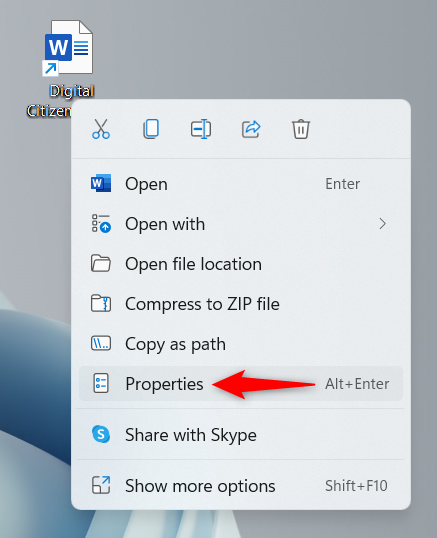
Buka Properties dari menu kontekstual pintasan
Tetingkap Properties kini harus dibuka dalam tab Pintasan . Klik atau ketik pada butang Tukar Ikon .
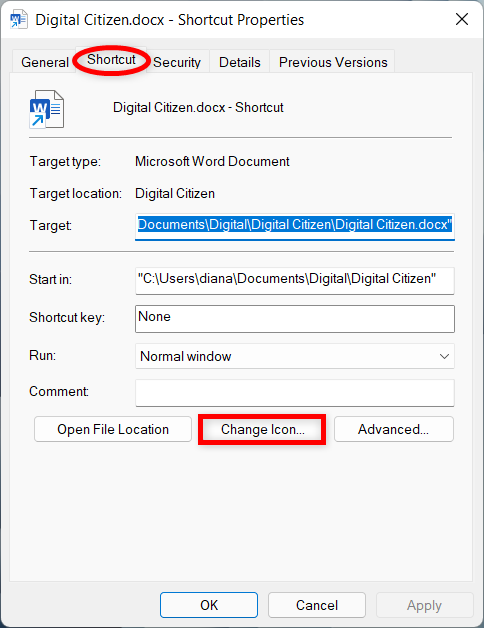
Tekan pada Ikon Tukar
Ini membuka tetingkap Tukar Ikon , yang, dalam kes kami, memaparkan semua ikon yang terdapat dalam salah satu fail DLL Windows. Anda kini boleh memilih ikon lain daripada yang tersedia atau menukar laluan dalam kotak "Cari ikon dalam fail ini" . Satu cara untuk menukarnya ialah dengan menaip laluan ke fail lain dan kemudian tekan Enter pada papan kekunci anda untuk melihat ikonnya. Walau bagaimanapun, apabila merujuk kepada ikon yang dimuat turun, kami mendapati lebih mudah untuk mengklik atau mengetik pada Semak Imbas .
Anda boleh Semak imbas untuk mencari fail bagi ikon yang anda inginkan
Seterusnya, navigasi ke fail yang menyimpan ikon yang anda inginkan untuk pintasan anda, pilihnya dan kemudian klik atau ketik pada Buka .
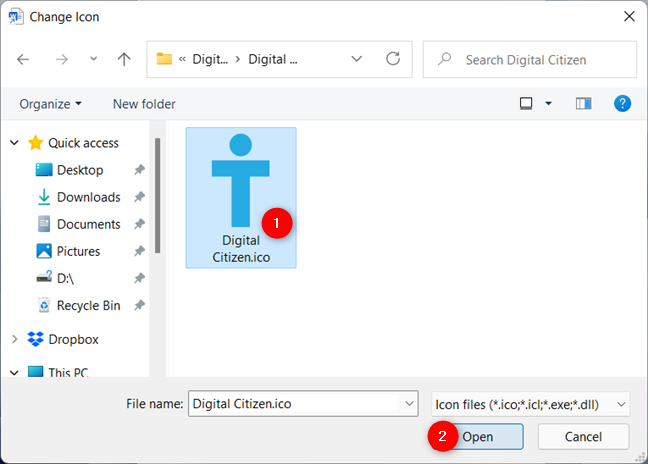
Pilih fail anda dan tekan Buka
Jika fail yang anda buka mempunyai beberapa ikon untuk dipilih, pilih yang anda mahukan dan kemudian klik atau ketik pada OK .
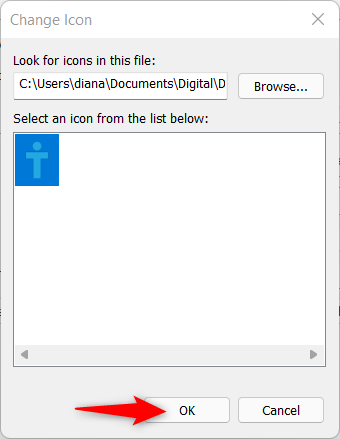
Pilih ikon dan tekan OK
Dalam tab Pintasan , anda boleh melihat ikon baharu menggantikan yang lama.
Sahkan pilihan anda dengan menekan sama ada OK atau Guna di bahagian bawah tetingkap.
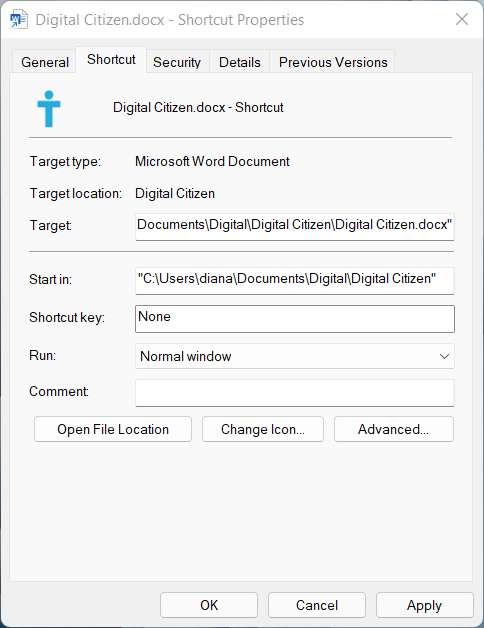
Klik atau ketik pada OK atau Guna
Pintasan kini dengan bangganya memaparkan ikon baharu yang anda pilih.
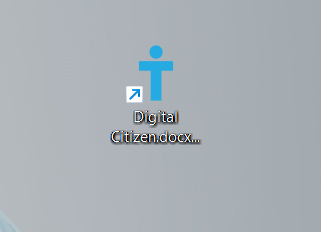
Pintasan anda memaparkan ikon baharu
Bagaimana untuk menukar ikon pintasan kepada halaman web dalam Windows 10 dan Windows 11
Secara lalai, semua pintasan ke halaman web menggunakan ikon yang serupa dengan pelayar web lalai anda. Walau bagaimanapun, jika anda kerap menggunakan berbilang pintasan halaman web, ini boleh mengelirukan dalam jangka masa panjang, jadi kami mengesyorkan menukarnya. Langkahnya adalah sama untuk kedua-dua Windows 10 dan Windows 11. Pilih pintasan dan tekan Alt + Enter pada papan kekunci anda. Sebagai alternatif, anda boleh klik kanan atau tekan dan tahan pada pintasan, dan kemudian klik atau ketik pada Properties dari menu kontekstualnya.
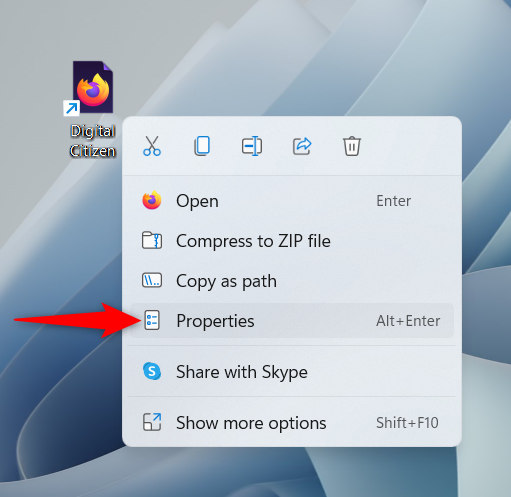
Tekan Properties dalam menu kontekstual
Dalam tab Dokumen Web , tekan butang Tukar Ikon .
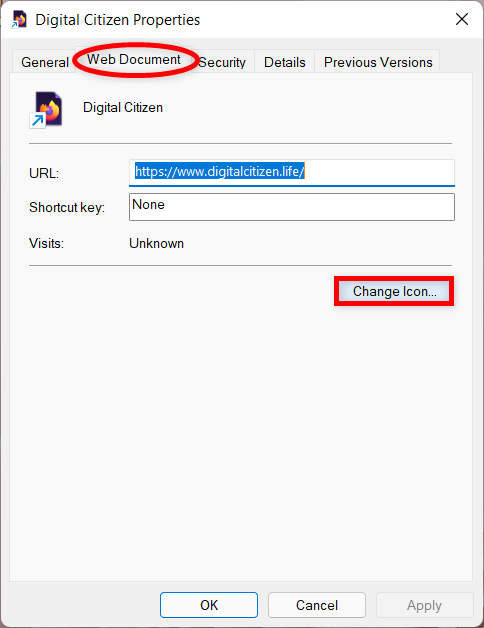
Klik atau ketik pada Ikon Tukar
Ini membuka tetingkap Tukar Ikon , di mana anda boleh memilih ikon lain daripada senarai di bahagian bawah atau menukar fail dalam medan "Cari ikon dalam fail ini" . Anda boleh menukar fail dengan memasukkan dalam laluan baharu dalam medan ini dan menekan Enter pada papan kekunci anda.
Anda boleh memasukkan laluan ke fail dengan ikon yang anda mahu
Anda juga boleh mengklik atau mengetik pada Semak imbas , navigasi ke dan pilih fail yang mengandungi ikon baharu.
Kemudian, tekan Buka .
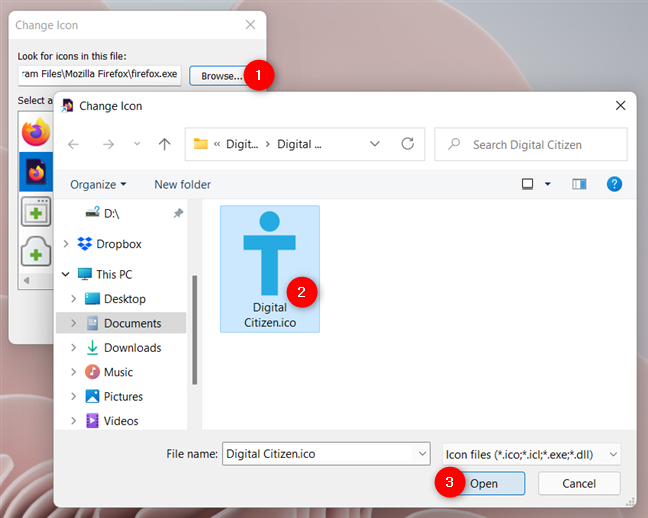
Cari dan buka fail yang menyimpan ikon anda
Jika terdapat lebih banyak ikon yang tersedia dalam fail, pilih yang anda mahu dan kemudian klik atau ketik OK untuk menutup tetingkap Tukar Ikon .
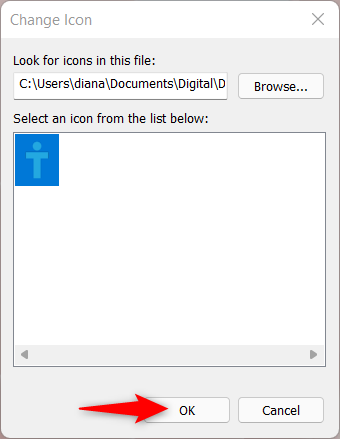
Pilih ikon jika anda mempunyai lebih banyak pilihan dan kemudian tekan OK
Kemudian, tekan OK atau Guna untuk mengesahkan pilihan anda dalam Properties .
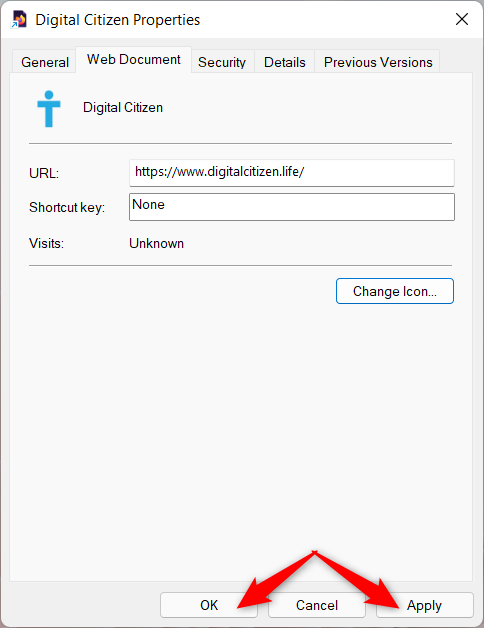
Sahkan pilihan anda
Pintasan halaman web kini memaparkan ikon yang anda pilih.
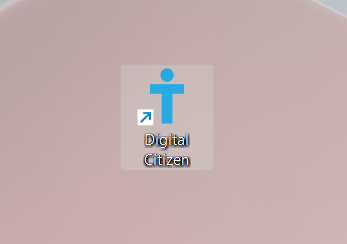
Ikon untuk pintasan anda ditukar
Bagaimana untuk menukar ikon pintasan Windows standard
Windows mempunyai set pintasan yang dipratentukan, seperti Tong Kitar Semula . Untuk mengetahui lebih lanjut mengenainya, anda boleh menyemak tutorial kami tentang Cara menambah atau mengalih keluar ikon desktop (pintasan) dalam Windows .
Jika anda ingin menukar ikon yang dipaparkan oleh salah satu pintasan ini, anda perlu mengakses tetingkap "Tetapan Ikon Desktop" . Langkah-langkah untuk ke sana berbeza sedikit untuk Windows 11 dan Windows 10. Walau bagaimanapun, untuk memulakan, klik kanan atau tekan dan tahan pada kawasan kosong pada desktop anda, tidak kira sistem pengendalian yang anda gunakan, dan kemudian klik atau ketik pada Peribadikan .
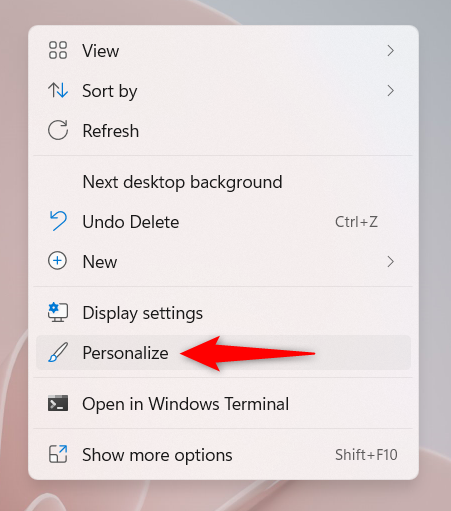
Akses Peribadikan
Dalam Windows 11, akses bahagian Tema dari sebelah kanan tetingkap.
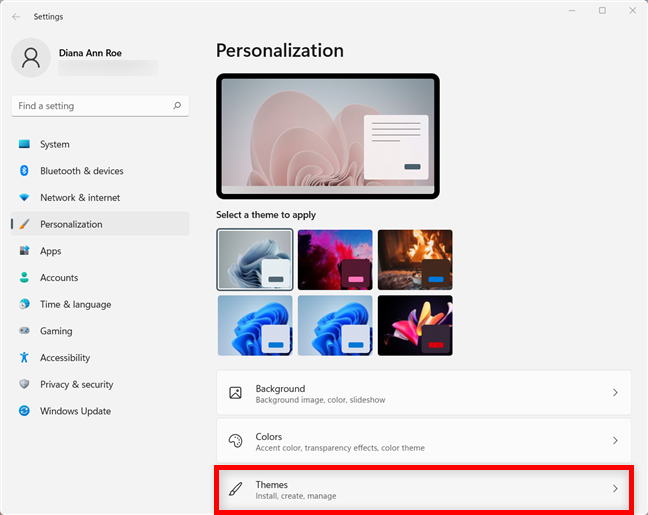
Klik atau ketik pada Tema daripada tab Pemperibadian dalam Windows 11
Kemudian, tatal ke bawah ke bahagian Tetapan berkaitan , dan klik atau ketik pada "Tetapan ikon desktop" untuk membuka tetingkap dengan nama yang sama diperlukan untuk langkah seterusnya.
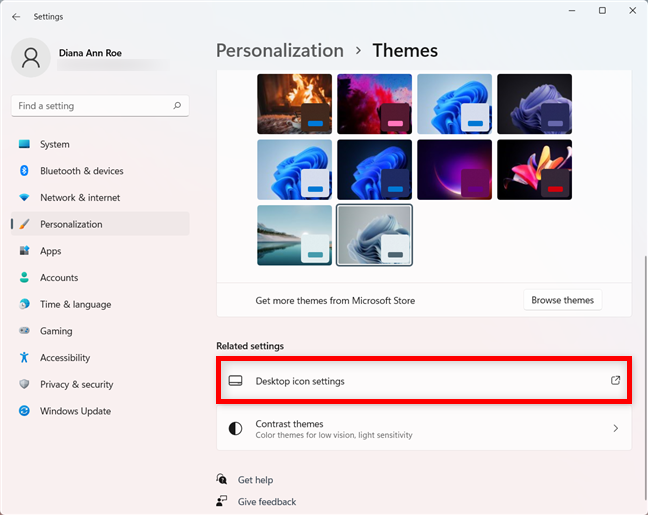
Akses tetapan ikon Desktop
Jika anda menggunakan Windows 10, dalam tetingkap tetapan Pemperibadian , pilih Tema dari bar sisi kiri. Kemudian, di sebelah kanan tetingkap, tatal ke bawah dan klik atau ketik pada pautan "Tetapan ikon desktop" daripada bahagian Tetapan Berkaitan .
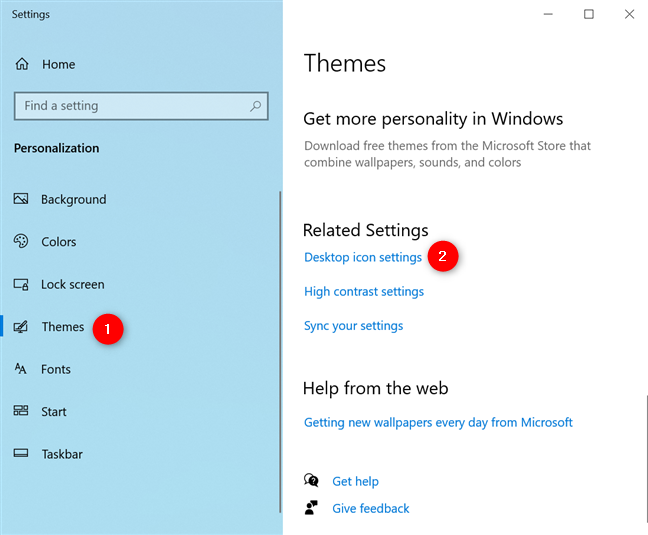
Klik atau ketik pada tetapan ikon Desktop
Pada kedua-dua sistem, mengklik atau mengetik pada "Tetapan ikon desktop" membuka tetingkap yang sama, yang kemudiannya boleh anda gunakan untuk menukar mana-mana ikon yang dipaparkan di dalamnya.
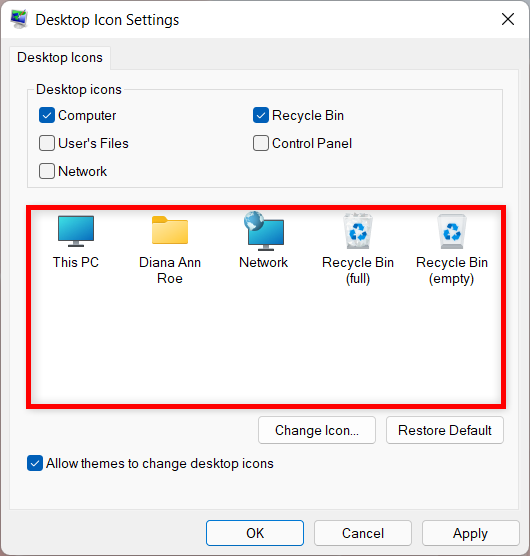
Tukar mana-mana ikon yang ditunjukkan dalam kawasan yang diserlahkan
Pilih ikon yang ingin anda ubah dan kemudian tekan butang Tukar Ikon .
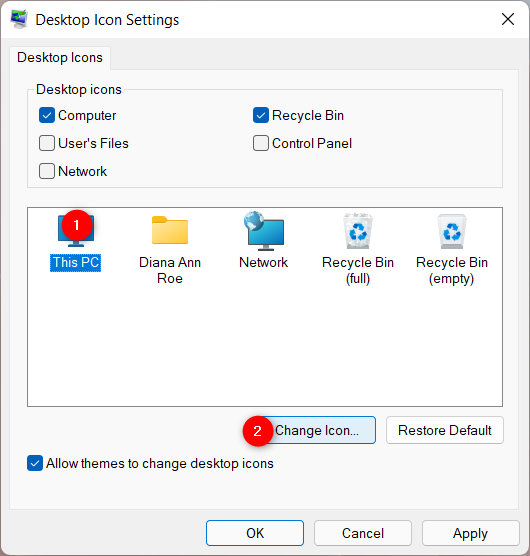
Klik atau ketik pada Ikon Tukar
Dalam tetingkap Tukar Ikon , pilih salah satu ikon yang tersedia. Jika tiada satu pun daripada mereka yang anda sukai, anda juga boleh menukar laluan di bawah "Cari ikon dalam fail ini" untuk memilih ikon yang disimpan dalam fail lain. Taipkan laluan baharu secara manual, kemudian tekan Enter pada papan kekunci anda, atau klik atau ketik pada Semak imbas untuk menavigasi ke laluan itu.
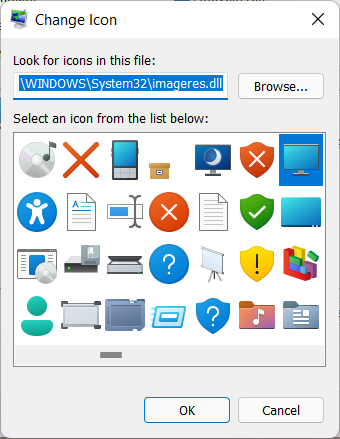
Pilih ikon atau cari satu dalam fail lain
Jika anda memilih untuk menyemak imbas, cari fail yang mengandungi ikon anda, pilihnya dan klik atau ketik pada Buka .
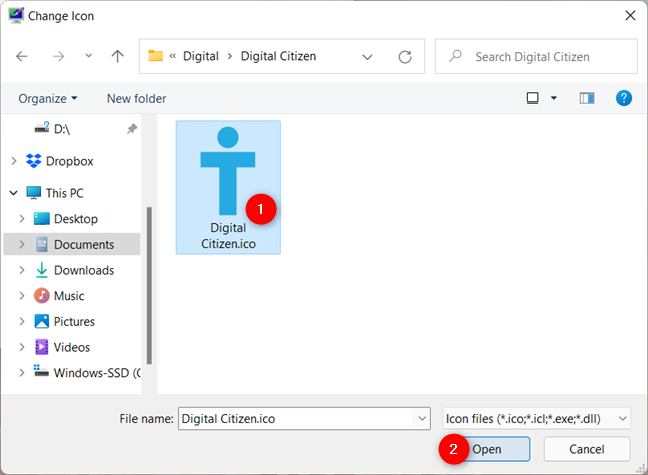
Buka fail yang mengandungi ikon yang anda mahu
Pilih ikon yang anda inginkan jika lebih banyak lagi tersedia, dan kemudian klik atau ketik OK .

Tekan OK untuk menggunakan ikon yang dipilih
Sekarang, dalam tetingkap "Tetapan Ikon Desktop" , anda dapat melihat bahawa ikon anda menggantikan yang lama.
NOTA: Jika anda ingin menghalang sebarang perubahan tidak sengaja pada ikon yang digunakan oleh pintasan lalai, serta mengekalkan ikon tersuai anda, nyahtanda kotak di sebelah kotak "Benarkan tema menukar ikon desktop" di bahagian bawah.
Klik atau ketik sama ada OK atau Guna apabila anda berpuas hati dengan pilihan anda, dan ikon baharu dipaparkan pada desktop anda.

Sahkan perubahan anda
PETUA: Jika anda ingin kembali kepada ikon lalai yang dipaparkan oleh Windows untuk pintasan standardnya, baca Cara memulihkan ikon desktop dalam Windows 10 dan Windows 11 .
Ikon Panel Kawalan tidak dipaparkan antara yang lain, tetapi itu tidak bermakna anda tidak boleh mengubahnya. Mula-mula, pastikan untuk memilih kotak di sebelah entrinya daripada tetingkap "Tetapan Ikon Desktop" di atas untuk menunjukkan pintasan pada desktop anda. Kemudian, klik kanan atau tekan-dan-tahan pada ikon desktop dan klik atau ketik pada Cipta Pintasan .
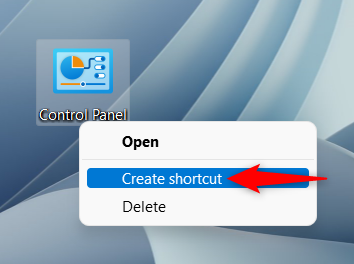
Buat pintasan untuk Panel Kawalan
Sebaik sahaja anda mempunyai pintasan Panel Kawalan pada desktop anda, pergi ke Properties untuk menukar ikonnya. Anda boleh menggunakan prosedur yang sama yang digambarkan dalam tutorial ini untuk menukar ikon yang menghala ke fail, folder, aplikasi atau program. Anda tidak memerlukan pintasan desktop Panel Kawalan yang asal lagi, jadi anda boleh mengalih keluarnya.
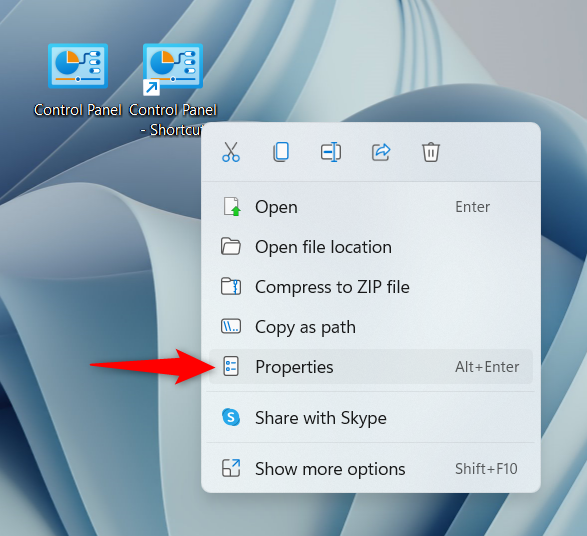
Mula menukar ikon dengan membuka Hartanah Pintasan
PETUA: Anda juga boleh menukar ikon untuk pemacu boleh tanggal. Untuk mengetahui lebih lanjut, baca: Cara menukar nama dan ikon pemacu dalam Windows .
Ikon pintasan yang manakah ingin anda ubah?
Menukar ikon untuk pintasan anda boleh menjadi berguna dan menyenangkan dari segi estetika. Sebelum anda menutup halaman ini, kami ingin tahu ikon pintasan yang ingin anda gantikan. Adakah anda merasakan ikon desktop anda memerlukan ubah suai, atau adakah ia hanya satu ikon yang mengganggu anda? Beritahu kami dalam ulasan di bawah.
Kemas kini One UI 6 membolehkan pengguna menambah widget kamera pada telefon Samsung Galaxy untuk disesuaikan mengikut kehendak mereka.
Dalam artikel berikut, kami akan membentangkan operasi asas untuk memulihkan data yang dipadam dalam Windows 7 dengan alat sokongan Recuva Portable. Dengan Mudah Alih Recuva, anda boleh menyimpannya pada mana-mana batang USB yang mudah, dan menggunakannya apabila diperlukan. Alat padat, ringkas, mudah digunakan dengan ciri berikut:
Jajarkan teks ke kiri, kanan, atau tengah dalam Microsoft Word. Wajarkan dan jajarkan teks secara menegak untuk hasil terbaik. Panduan lengkap untuk menyelaraskan teks.
Cara membuat folder baharu dalam Windows menggunakan menu klik kanan, File Explorer, papan kekunci atau baris arahan.
Secara teknikal, iPhone 4 boleh mengambil foto 5 Megapiksel dan video HDTV1280 x 720 atau hanya 720p. Sebagai contoh, fail video yang dirakam dengan iPhone sepanjang kira-kira 50 saat akan bersaiz melebihi 60MB...
Jika anda tidak perlu lagi menggunakan Galaxy AI pada telefon Samsung anda, anda boleh mematikannya dengan operasi yang sangat mudah. Berikut ialah arahan untuk mematikan Galaxy AI pada telefon Samsung.
Jika anda tidak perlu menggunakan sebarang aksara AI di Instagram, anda juga boleh memadamkannya dengan cepat. Berikut ialah panduan untuk mengalih keluar aksara AI di Instagram.
Simbol delta dalam Excel, juga dikenali sebagai simbol segitiga dalam Excel, banyak digunakan dalam jadual data statistik, menyatakan peningkatan atau penurunan nombor, atau sebarang data mengikut kehendak pengguna.
Selain berkongsi fail Helaian Google dengan semua helaian yang dipaparkan, pengguna boleh memilih untuk berkongsi kawasan data Helaian Google atau berkongsi helaian pada Helaian Google.
Pengguna juga boleh menyesuaikan untuk mematikan memori ChatGPT pada bila-bila masa yang mereka mahu, pada kedua-dua versi mudah alih dan komputer. Berikut ialah arahan untuk melumpuhkan storan ChatGPT.
Secara lalai, Kemas Kini Windows akan menyemak kemas kini secara automatik dan anda juga boleh melihat bila kemas kini terakhir dibuat. Berikut ialah arahan tentang cara melihat masa terakhir Windows dikemas kini.
Pada asasnya, operasi untuk memadam eSIM pada iPhone juga mudah untuk kami ikuti. Berikut ialah arahan untuk mengalih keluar eSIM pada iPhone.
Selain menyimpan Foto Langsung sebagai video pada iPhone, pengguna boleh menukar Foto Langsung kepada Boomerang pada iPhone dengan sangat mudah.
Banyak apl mendayakan SharePlay secara automatik apabila anda FaceTime, yang boleh menyebabkan anda secara tidak sengaja menekan butang yang salah dan merosakkan panggilan video yang anda buat.
Apabila anda mendayakan Klik untuk Lakukan, ciri ini berfungsi dan memahami teks atau imej yang anda klik dan kemudian membuat pertimbangan untuk menyediakan tindakan kontekstual yang berkaitan.
Menghidupkan lampu latar papan kekunci akan menjadikan papan kekunci bercahaya, berguna apabila beroperasi dalam keadaan cahaya malap atau menjadikan sudut permainan anda kelihatan lebih sejuk. Terdapat 4 cara untuk menghidupkan lampu papan kekunci komputer riba untuk anda pilih di bawah.
Terdapat banyak cara untuk memasuki Safe Mode pada Windows 10, sekiranya anda tidak dapat memasuki Windows dan masuk. Untuk memasuki Safe Mode Windows 10 semasa memulakan komputer anda, sila rujuk artikel di bawah dari WebTech360.
Grok AI kini telah mengembangkan penjana foto AInya untuk mengubah foto peribadi kepada gaya baharu, seperti mencipta foto gaya Studio Ghibli dengan filem animasi terkenal.
Google One AI Premium menawarkan percubaan percuma selama 1 bulan untuk pengguna mendaftar dan mengalami banyak ciri yang dinaik taraf seperti pembantu Gemini Advanced.
Bermula dengan iOS 18.4, Apple membenarkan pengguna memutuskan sama ada untuk menunjukkan carian terbaru dalam Safari.


















